【4月27日以降順次】手持ちのiPhoneで楽天モバイルを使う方法【iPhone6s以降なら正式に対応!】

この4月から新プランになった楽天モバイル。iPhone取扱に伴うキャンペーンに加え、今なら契約で3ヶ月間無料で使えます!
こんにちは。
ついに、ついについに、待ちに待った、iPhoneの楽天回線対応!
iPhone6s以降で、iOS14.4以降にアップデートされたiPhoneであれば、正式に楽天モバイルを使うことができるようになったみたいです(今までも裏技で使う方法等あったようですが、正式に動作が保証されたものではありませんでした)。
私もiPhoneXが手元にあり、今までは楽天モバイルの1年間無料キャンペーン(現在は終了)につられてAndroidに乗り換えるも、iPhoneに戻りたいと思いながら生活していました。今日で我慢の日々もおしまいです!
iPhoneXに乗り換えます!
なお、およそ3ヶ月という短い期間でしたが、今まで使っていたAndroid端末であるRakuten Handについても、簡単に記事にしてありますので、よろしければお読みください。
今回は私が、現在使っているRakuten HandからiPhoneXに機種変を行うところまで、書いていこうと思います。ご参考になれば幸いです。
今回の手順はこちら。
⓪【事前準備】機種変端末(iPhone)の準備
②SIMカード交換
③機種変後端末(iPhone)でキャリア設定をアクティベートして開通
という順番でやっていきます。
⓪【事前準備】機種変後端末(iPhone)の準備
最初に機種変後端末の設定をしておきます。nanoSIMの再発行シンセをする場合は、家にnanoSIMが届くまでしばらく時間がかかるのでその間にやっておくと、その後スムーズです。
(1)OSのアップデート
iPhone6s以降のiPhoneで楽天回線を利用するためには、iOS14.4以降のバージョンにアップデートされている必要があります。OSのバージョンが古い場合は、アップデートを行ってOSを最新のものにしましょう。
OSの確認及びアップデート手順は以下の通り。
1. ホーム画面の「設定」をタップ
2. 「一般」をタップ
3. 「情報」をタップ
4. 「システムバージョン」という項目をみて、14.4以降であればOK
14.4より前のバージョンであれば5.へ進む
5. 設定の「情報」へ戻る
6. 「ソフトウェア・アップデート」をタップし、ここからアップデート。
アップデートのためにはある程度のストレージの空きが必要なので注意。
(2)APN構成プロファイルの削除
乗り換えるiPhoneを、過去に別のキャリア等で使用していた場合、当該回線用のAPN構成プロファイルがインストールされている場合があるため、それを削除します。私の場合は、UQモバイルのプロファイルがインストールされていました。
削除の手順は以下の通り。
1.ホーム画面の「設定」をタップ
2.「一般」をタップ
3.「プロファイル」をタップ
4.インストールされているプロファイルの一覧が表示されるので、削除するプロファイルをタップ
5.「プロファイルを削除」というボタンが出てくるので、それをタップしてプロファイルを削除
これでiPhone側の乗り換え準備は完了です。
①機種変前端末の楽天リンクで、SIMカード再発行申請
次に楽天回線を使っている端末での操作になります。SIMカード再発申請です。ここで操作が必要となるのは、「eSIM↔nanoSIM」間の機種変の場合、もしくは「eSIM↔eSIM」間の機種変の場合です。
iPhoneはその機種によって、eSIM対応か、nanoSIMのみ対応か違います。
★eSIM対応端末
・iPhone12シリーズ全般
・iPhoneSE(第2世代)
上記については、eSIM対応、それ以外のものについては、nanoSIMのみの対応です。
現在もnanoSIMカードで回線を利用しており、iPhoneもnanoSIMカードを使うという方については、この操作は必要無いと思うので、ここは飛ばしても大丈夫です。
私の場合、今までRakuten Handを利用しており、そこから今回iPhoneXに乗り換えます。
Rakuten HandはeSIMのみ対応の製品、iPhoneXはnanoSIMのみ対応の製品なので、「eSIM→nanoSIM」の機種変に該当するので、SIMカード再発行申請を行います。
長くなりましたが、具体的な手順です。
※今回は私でいうとRakuten Hand側での操作になりますが、うっかりスクショを残すのを忘れておりました...。文字だけでの説明になります、すみません...。
1. 「楽天リンク」アプリを起動
2. 「契約プラン」をタップ
3. 「各種手続き」をタップ
4. 「SIM交換」をタップ
5. SIM交換・再発行の理由:「その他の理由」を選択
SIMタイプ:eSIMかnanoSIMか、該当する方を選択
6. 内容を確認して、「再発行を申請する」をタップ
これで再発行手続きは完了です。nanoSIMを再発行した場合、3~4日程度で自宅にnanoSIMが郵送されます。ちなみに、送られてくるのは本当にnanoSIMのみです。説明書なども入っていないので、その後の設定等は自分で調べてやる必要があります。そこまで難しい作業では無いのですが、1枚ぐらい説明書を入れてくれた方が安心な気もしますね。
ここではnanoSIM到着以降の手順も説明していますので、安心して読み進めてください!
②SIMカード交換


届いたSIMカード。A4サイズの封筒の中にちょこんとこれだけ入ってました。説明書とか入ってるのかと思った...(笑)
nanoSIMが手元に届きました。それではいよいよ、SIMカードをiPhoneに挿入していきます!SIMカードを挿すときは、iPhoneの電源は切っておいてくださいね。
SIMカードスロットは細い金属棒をスロットについている小さな穴へ差し込んで開ける必要があります。大手キャリアだとSIMカードスロット開け棒なるものがSIMカードに付いていたりする事もありますが、楽天モバイルのSIMカードには付いていません。私はいつもクリップを曲げて真っ直ぐにして棒代わりに使っています。
ちなみSIMカードの向きは特に気にする必要ありません。というのも、ちゃんと反対の向きに入らないようになっています(SIMカードの片隅が欠けていて、SIMカード入れもちゃんと欠けた形になっています。)
③機種変後端末(iPhone)でキャリア設定をアクティベートして開通
SIMカードを挿して、電源を付けたら自動的に楽天回線へのアクティベートが始まるので、しばらく待ちましょう。ここで問題なくアクティベートが終了したら、晴れてお手持ちのiPhoneで楽天回線が使えるようになります!!
が、③に関しては公式の説明通りなのですが、私の場合はこれではうまくアクティベートされず、何回か再起動をしてみたり機内モードをオンオフしてみたり、いろいろ試しましたがうまくいかず...。
結局私の場合は、iPhoneに楽天リンクと楽天モバイルをダウンロード(両方ともピンク色のアプリです)して、ログイン。これもいろいろ触っていてたまたまうまくいったので写真を取り逃したのですが、下記画像のように楽天モバイルアプリの方で開通手続き用のボタンが出てきたのでそれを押したらアクティベートが完了しました。
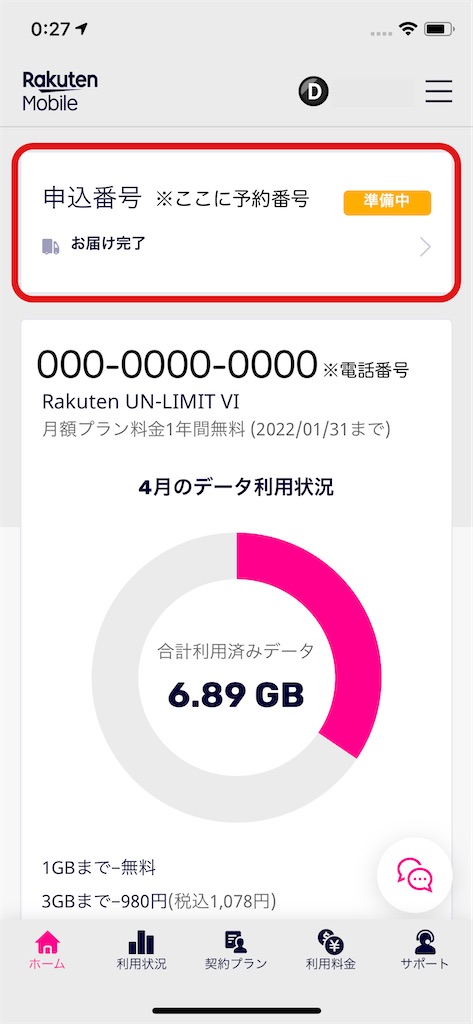
※この赤枠で囲った表示が出てくるはずです。これをタップしたらアクティベートが完了しました。
なので、おそらくただ単にSIMカードを挿すだけではダメで、アプリの方でも操作が必要になるみたいです。このあたりは個人差がありそう?ですが、もしSIMカードを挿しただけでは圏外のまま進まないという場合は、お試しください。
ちなみに、4月30日現在、iPhoneについては、今現在楽天回線につながっているのか、パートナー回線につながっているのかを、楽天モバイルのアプリから直接確認することはできません。公式では「残りギガ数の増減をみて確認してくれ。7月ぐらいまでにはiPhoneのアプリでも確認できるように対応する」とのことです。楽天回線に対応したものの、まだまだAndroidに比べると不便な部分も散見されますが、今後iPhoneユーザー流入を受けて早めのサポート充実を期待したいですね!!
すごく走り書きですが、以上で楽天モバイルの、iPhoneへの機種変手順を書き連ねてみました。よろしかったら参考にしていただければ幸いです。

およそ3ヶ月間お世話になったRakuten Hand。お世話になりました!
そしてただいま、iPhoneX!
ではでは。